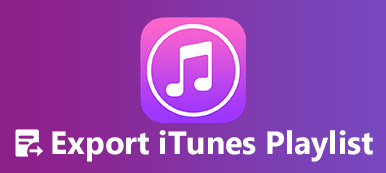"Jeg har brukt iTunes på en PC i årevis, men nylig iTunes sluttet å spille musikk eller filmer på min Windows 11 fra enten Apple-butikken eller biblioteket, er det en løsning?" Som et gratis verktøysett og multimediebibliotek for iOS-brukere er iTunes fortsatt populært selv om Apple har stoppet programvaren på de nyeste Mac-datamaskinene. Noen ganger slutter iTunes plutselig å fungere, med ingen bilder og ingen lyd. Hvis du støter på det samme problemet, ikke bekymre deg. Denne artikkelen viser deg hvordan du raskt kan bli kvitt problemet.

- Del 1: Hvorfor iTunes slutter å spille musikk eller filmer på Windows
- Del 2: Hvordan fikse iTunes som ikke spiller musikk og filmer på Windows
- Del 3: Vanlige spørsmål om iTunes som ikke spiller musikk og filmer på Windows
Del 1: Hvorfor iTunes slutter å spille musikk eller filmer på Windows
Kan du spille av iTunes-filmer på Windows? Ja, men musikken og filmene du har kjøpt fra iTunes Store kan ikke spilles av for alltid. Noe innhold har et begrenset antall avspillinger, noe innhold har en tidsbegrensning, og annet har enhetsbegrensninger. Dessuten er det mulige årsaker til at iTunes-filmer og -musikk ikke spilles av på Windows 11/10 og tidligere:
- Feil avspillingsinnstillinger.
- Utdatert iTunes.
- Konflikt brannmurinnstillinger.
- Ødelagt iTunes-bibliotek.
- Noe er galt med iTunes.
Del 2: Hvordan fikse iTunes som ikke spiller musikk og filmer på Windows
Løsning 1: Sjekk iTunes-avspillingsinnstillinger
Når iTunes ikke spiller musikk på Windows 11 eller tidligere, bør du først sjekke preferanseinnstillingene og rette dem. I de fleste tilfeller er denne feilen bare forårsaket av feil innstillinger.

Trinn 1 Åpne iTunes på PC-en.
Trinn 2 Gå til Rediger menyen på det øverste båndet, og velg Preferanser.
Trinn 3 Bytt til Avspilling fanen i popup-dialogen, og finn Spill av lyd ved hjelp av alternativ. Trekk ned alternativet og du vil få to valg, Windows lydøkt og Direkte lyd. Prøv hver og en for å se om iTunes fungerer igjen.
Løsning 2: Oppdater iTunes
Utdatert programvare kan forårsake en rekke feil, inkludert iTunes vil ikke spille av filmer på Windows 11/10/8/7. Apple slipper fortsatt oppdateringer for iTunes for PC-er for å fikse feil. Derfor bør du oppdatere programvaren i tide.
For å oppdatere iTunes i programvaren, åpne iTunes, gå til Hjelp menyen og velg Se etter oppdateringer. Hvis det er en oppdatering tilgjengelig, følg instruksjonene på skjermen for å installere den.

Hvis iTunes ikke klarer å kjøre, søk og åpne Apple Software Update i Start Meny. Den vil skanne de tilgjengelige oppdateringene for iTunes. Klikk deretter på Install knappen nederst for å få oppdateringen.

Løsning 3: Sjekk brannmurinnstillinger
Når du spiller av sanger og filmer, trenger iTunes tilgang til internett. Så lenge PC-en eller tredjeparts brannmur blokkerer iTunes fra å få tilgang til internett, spilles ikke iTunes-filmer eller musikk på Windows.

Trinn 1 Søk etter Windows Defender-brannmur i Start menyen, og åpne den fra resultatlisten.
Trinn 2 Klikk Tillat en app eller funksjon gjennom Windows Defender Firewall på sidefeltet, og trykk på Endre innstillinger knapp.
Trinn 3 Bla nedover for å finne iTunes.MSI element, og kryss av i boksene på begge den private og offentlig kolonner. Truffet OK nederst for å bekrefte endringene.
Løsning 4: Bygg iTunes-biblioteket på nytt
iTunes lagrer musikk og filmer i biblioteket. Når biblioteket er ødelagt eller ødelagt på en eller annen måte, vil ikke iTunes spille musikk på Windows. Den raske løsningen er å gjenoppbygge iTunes-biblioteket ditt.

Trinn 1 Sikkerhetskopier iTunes-mediemappen, og avslutt iTunes.
Trinn 2 naviger til C:\Brukere\[ditt brukernavn]\Min musikk\, og migrer filene merket med ITunes Library.itl og iTunesLibrary.xml til skrivebordet eller en annen mappe.
Trinn 3 Start iTunes, gå til filet meny, velg Bibliotek, og velg Importer spilleliste. Åpne deretter ønsket bibliotek.
Løsning 5: Installer iTunes på nytt
Hvis du har prøvd alt, men iTunes fortsatt ikke vil spille musikk og filmer, gå til Apples offisielle nettsted, last ned iTunes for Windows, og installer den på nytt på PC-en din. Det vil ikke slette biblioteket ditt.

Trinn 1 Trinn 1: Åpen kontroll Panel fra Start menyen, gå til Programmer, og velg Programmer og funksjoner. Finn iTunes, høyreklikk på den og trykk Avinstaller. Følg instruksjonene for å fjerne iTunes fra PC-en.
Trinn 2 Trinn 2: Gå deretter til Apple-nettstedet, last ned iTunes og installer det på PC-en din igjen.
Trinn 3 Trinn 3: Spill nå musikk og filmer på iTunes for å sjekke om det fungerer normalt.
Løsning 6: Bruk et alternativ til iTunes
Den siste men ikke minst løsningen er å bruke et alternativ til iTunes, som f.eks Apeaksoft MobieTrans. Den gir de fleste funksjonene i iTunes. Du kan for eksempel overføre musikk, bilder, filmer og mer mellom iOS-enheten og PC-en.

4,000,000 + Nedlastinger
Sikkerhetskopier en iPhone til en PC.
Overfør data mellom iPhone og PC, Android eller iPad.
Støtt de nyeste iPhone- og iPad-modellene.
Tilby bonusfunksjoner, som en ringetoneprodusent.
Her er trinnene for å administrere iPhone-musikk på PC-en din:
Trinn 1 Koble til din iPhoneStart det beste alternativet til iTunes etter at du har installert det på PC-en din. Koble iPhone til PC-en med en Lightning-kabel, og programvaren vil oppdage det.
 Trinn 2 Forhåndsvis iPhone-musikk
Trinn 2 Forhåndsvis iPhone-musikkGå til musikk fanen på sidefeltet, og du vil se alle sangene på din iPhone. For å spille musikk i iTunes-alternativet, høyreklikk på en sang og velg Spille.
 Trinn 3 Overfør musikk mellom iPhone og PC
Trinn 3 Overfør musikk mellom iPhone og PCKlikk på Legg til knappen, og du kan legge til sanger fra PC-en til iPhone. For å sikkerhetskopiere iPhone-musikk, velg sangene, trykk på PC ikonet, og velg Eksporter til PC.

Del 3: Vanlige spørsmål om iTunes som ikke spiller musikk og filmer på Windows
Hvordan sette iTunes-musikk på Windows Media Player?
Åpne Windows Media Player, klikk på Organiser, velg Administrer biblioteker og velg Musikk. Velg iTunes Media, og trykk på Legg til-knappen.
Hvordan gjøre iTunes til standardspiller på Windows 7?
Åpne Standardprogrammer fra Start-menyen, velg iTunes på listen, trykk Angi dette programmet som standard, og trykk OK.
Er iTunes død?
På macOS Catalina erstattet Apple iTunes med tre apper. Den er død på macOS, men fungerer fortsatt på PC-er.
Konklusjon
Denne veiledningen har fortalt deg hvordan du fikser iTunes spiller ikke musikk og filmer på Windows. Noen ganger slutter iTunes plutselig å fungere og alle multimediefiler kan ikke åpnes. Du kan følge våre løsninger for å fikse det raskt. Apeaksoft MobieTrans er den ultimate løsningen. Hvis du har andre spørsmål om dette emnet, vennligst legg igjen meldingen nedenfor.